win10恢复回收站已删除东西的步骤 win10如何恢复回收站删除的文件
更新时间:2022-10-24 14:24:10作者:huige
我们在win10系统中删除东西的时候,都会默认先存放在回收站,如果删除错误还可以从回收站中恢复,但是有些win10旗舰版系统用户却不下心把回收站里面的东西都删除了,那么如何恢复回收站删除的文件呢?针对此问题,本文给大家讲解一下win10恢复回收站已删除东西的步骤。
方法如下:
一、按“win+r”唤出运行,输入“regedit”,点击确定。
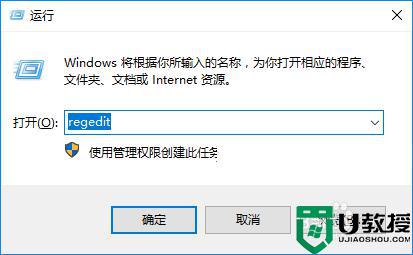
二、在注册表编辑器中,依次展开“HKEY_LOCAL_MACHINE→SOFTWARE→Microsoft→Windows→CurrentVersion→Explorer→DeskTop→NameSpace”。
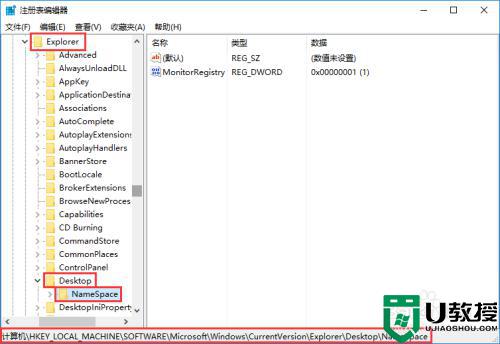
三、右键点击“NameSpace”,选择新建一个名为“{645FFO40-5081-101B-9F08-00AA002F954E}”的项。
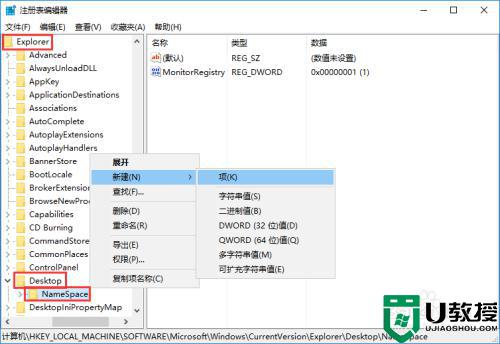
四、打开刚刚新建的项柱趣,点击右侧的“默认”,将其数值数据改为“回收站”。然后重启电脑即可。
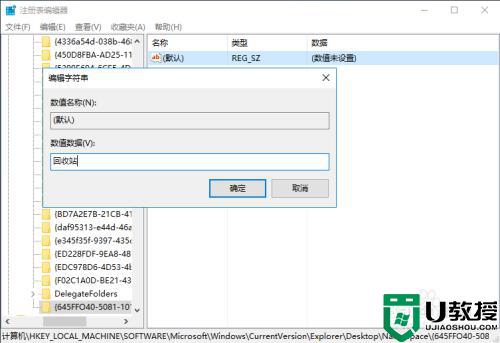
以上给大家讲解的就是win10如何恢复回收站删除的文件的详细内容,大家可以学习上面的方法来进行恢复吧。
win10恢复回收站已删除东西的步骤 win10如何恢复回收站删除的文件相关教程
- win10回收站删除的文件怎么恢复 win10如何快速恢复回收站已删除东西
- win10怎样把回收站删除的东西找回来 一招恢复win10系统回收站已经删除的文件
- win10误删回收站图标如何恢复 恢复win10回收站图标的步骤
- windows10回收站删除的东西还能找回吗 windows10回收站删除的东西怎么恢复
- win10回收站误删的文件怎么找回 win10回收站里面删除的文件怎么恢复
- win10电脑回收站东西删除了怎么恢复
- windows10清空回收站如何恢复 windows10清除回收站后的恢复方法
- windows10回收站恢复清空文件设置方法 win10回收站清空了怎么恢复
- win10回收站清空了怎么恢复 win10清空回收站后如何恢复
- Win7回收站如何恢复 Win7回收站恢复的方法 系统之家
- Win11如何替换dll文件 Win11替换dll文件的方法 系统之家
- Win10系统播放器无法正常运行怎么办 系统之家
- 李斌 蔚来手机进展顺利 一年内要换手机的用户可以等等 系统之家
- 数据显示特斯拉Cybertruck电动皮卡已预订超过160万辆 系统之家
- 小米智能生态新品预热 包括小米首款高性能桌面生产力产品 系统之家
- 微软建议索尼让第一方游戏首发加入 PS Plus 订阅库 从而与 XGP 竞争 系统之家
win10系统教程推荐
- 1 window10投屏步骤 windows10电脑如何投屏
- 2 Win10声音调节不了为什么 Win10无法调节声音的解决方案
- 3 怎样取消win10电脑开机密码 win10取消开机密码的方法步骤
- 4 win10关闭通知弹窗设置方法 win10怎么关闭弹窗通知
- 5 重装win10系统usb失灵怎么办 win10系统重装后usb失灵修复方法
- 6 win10免驱无线网卡无法识别怎么办 win10无法识别无线网卡免驱版处理方法
- 7 修复win10系统蓝屏提示system service exception错误方法
- 8 win10未分配磁盘合并设置方法 win10怎么把两个未分配磁盘合并
- 9 如何提高cf的fps值win10 win10 cf的fps低怎么办
- 10 win10锁屏不显示时间怎么办 win10锁屏没有显示时间处理方法

